È una cosa terribile quando acquisti un adattatore wireless e non funziona correttamente. Innanzitutto, non puoi ancora connetterti alla tua rete wireless . In secondo luogo, è uno spreco completo di denaro. A meno che tu non abbia una soluzione, ricevi un rimborso.
Per evitare la frustrazione quando il tuo adattatore TP-Link non mostra il Wi-Fi a 5 GHz , ti avrebbe detto qualcosa di più sugli adattatori wireless , router, bande di frequenza wireless, perché 5GHz non mostra e come risolverlo.
Cos'è un adattatore Wi-Fi?
La maggior parte dei dispositivi ha adattatori wireless integrati. Tuttavia, puoi sempre acquistare un adattatore wireless per aggiungere connettività wireless al tuo dispositivo.
Ad esempio, se pensi che l' adattatore Wi-Fi integrato non funzioni, puoi sempre aggiungerne uno nuovo. Ecco i motivi per ottenerne uno:
- Economico: è molto più economico che pagare per le riparazioni. Dare il tuo laptop a un'officina di riparazione ti costerà molto di più che semplicemente ottenere un adattatore Wi-Fi USB, supponendo che le porte USB funzionino bene.
- Installazione semplice: non c'è alcuna procedura di installazione difficile perché è molto simile a un mouse per computer USB. Lo si collega a una porta USB e installa i driver necessari per funzionare l'adattatore.
- Velocità migliorata: nella maggior parte dei casi, la connessione wireless migliorerà perché gli adattatori Wi-Fi sono dispositivi specificamente realizzati per stabilire una connessione wireless tra il dispositivo e il router.
Router a doppia banda
Ti avrebbero parlato un po 'del tipo più comune di router attualmente sul mercato perché potrebbe avere qualcosa a che fare con il fatto che il tuo adattatore TP-Link non mostra Wi-Fi a 5 GHz.
Il motivo per cui i router a doppia banda sono all'ordine del giorno è che hanno le due bande wireless più comunemente supportate. Queste frequenze vengono trasmesse in una determinata area e gli adattatori wireless sono quelli che li raccolgono e ottengono i dati su queste frequenze.
2,4 GHz contro bande wireless a 5 GHz

Le bande di frequenza wireless da 2,4 GHz (Gigahertz) e 5 GHz fanno parte del router a doppia banda perché sono complementari. La banda a 2,4 GHz può coprire un'area più ampia rispetto alla banda da 5 GHz. Tuttavia, è molto più lento di 5 GHz.
Lettura consigliata:
- TP-Link Router Lights Significato: tutto ciò che devi sapere
- TP-Link Router Orange Light: una guida approfondita
- 5 passaggi per correggere la luce rossa estensione WiFi TP-Link
Tuttavia, la differenza più significativa tra bande di frequenza wireless da 2,4 GHz e 5 GHz è la velocità. 2,4 GHz può supportare un massimo teorico di 600 Mbps (megabit al secondo), mentre 5GHz può supportare circa 1300 Mbps.
Motivi per l'adattatore TP-Link non mostra Wi-Fi a 5 GHz
Come con qualsiasi problema per quanto riguarda l'hardware, c'è sempre un semplice motivo. Naturalmente, i motivi per cui l'adattatore TP-Link non mostra che il Wi-Fi a 5 GHz può essere abbastanza generale, ma possono anche essere abbastanza specifici:
- Banda a 5 GHz disabili: la prima e più ovvia ragione è che è un errore umano. Qualcuno che ha accesso alle impostazioni dei router potrebbe aver disabilitato intenzionalmente la banda di frequenza a 5 GHz.
- Router incompatibile: un altro motivo è che il tuo router potrebbe non supportare 5 GHz perché è semplicemente obsoleto. Quindi, devi ottenere un nuovo router a doppia banda che ha capacità di 5 GHz.
- Adattatore TP-Link incompatibile: a meno che tu non abbia un adattatore TP-Link da quando TP-Link ha iniziato a realizzare adattatori Wi-Fi, allora è altamente improbabile che questo sia il motivo per cui 5GHz non si presenta su Wi-Fi.
- Driver wireless obsoleto: fortunatamente, questo è raramente il caso in cui il driver dell'adattatore wireless si installa non appena si collega la levetta dell'adattatore Wi-Fi USB. Quindi, avrebbero assunto poche possibilità che ciò potesse accadere.
L'adattatore TP-Link non mostra correzioni Wi-Fi a 5 GHz
Ora che lo abbiamo toccato, possiamo discutere le correzioni per il problema. È importante tenere presente che se nessuno di questi lavori potrebbe essere necessario ottenere una sostituzione del tuo adattatore TP-Link o ottenere un rimborso e acquistarne uno migliore.
Aggiorna il driver wireless
La prima cosa che devi fare è controllare se il tuo driver wireless è aggiornato. Per fare ciò, devi andare alla casella di ricerca accanto al pulsante del menu Windows. Digita il gestore dei dispositivi e fai clic sul primo risultato che appare.
Una volta che lo fai, apparirà una nuova finestra e, in quella finestra, è necessario individuare gli adattatori di rete della sezione. Espandere la sezione e individuare il driver dell'adattatore wireless TP-Link. Fare clic con il tasto destro su di esso e fare clic sul driver di aggiornamento.
Una volta fatto clic su di esso, verrà visualizzata una nuova finestra e devi scegliere la ricerca automatica per i driver. Se non ci sono aggiornamenti trovati, è possibile selezionare la ricerca dei driver su Windows Update. Quando c'è un aggiornamento disponibile, si aggiornerà da solo.
Aggiorna il firmware del router
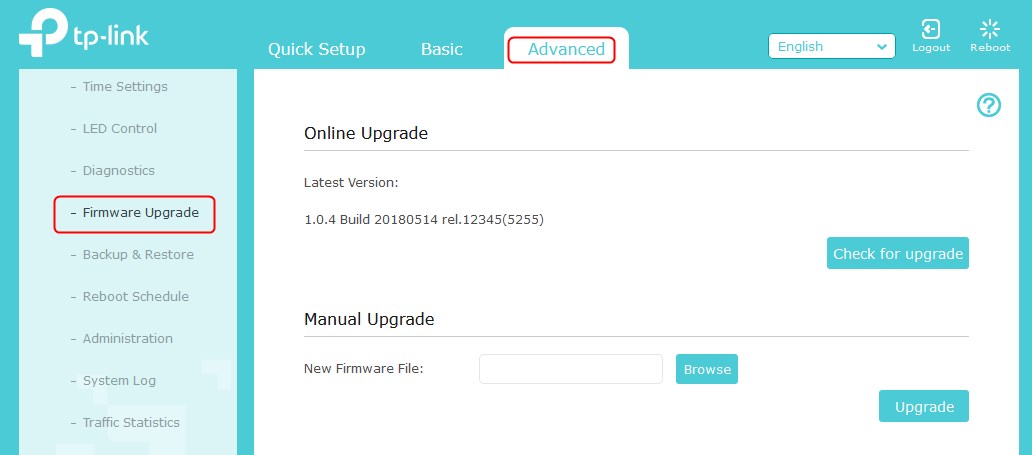
Per aggiornare il firmware dei router, devi semplicemente eseguire un ripristino delle impostazioni di fabbrica. Gli aggiornamenti del firmware sulla maggior parte dei router sono generalmente automatici. Tuttavia, alcuni di loro hanno aggiornamenti manuali ed ecco una guida su come aggiornare il firmware del router .
Per un ripristino di fabbrica , basta ottenere una paperclip o un oggetto simile a un ago e individuare il pulsante di ripristino sul retro del router. Una volta che lo fai, premilo con la clip per almeno 30 secondi. Una volta che si ripristina, il nuovo firmware verrà installato.
Disabilita banda da 2,4 GHz
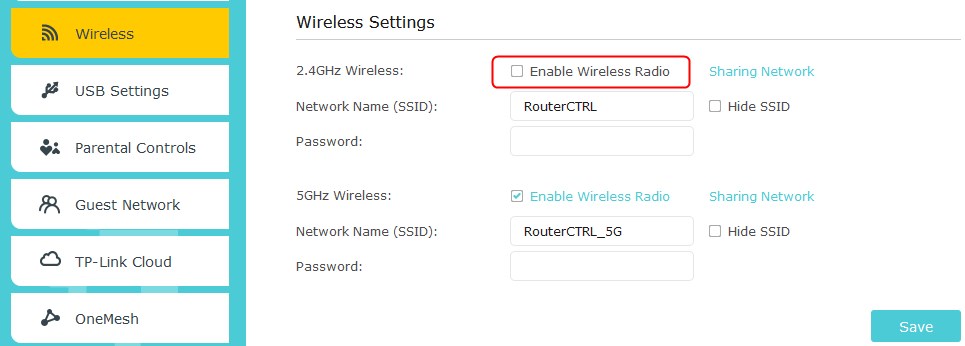
Un'altra cosa che puoi provare è disabilitare la banda a 2,4 GHz nelle impostazioni dei router . Per fare ciò, devi digitare l'indirizzo IP dei router nella barra degli indirizzi del browser e premere Invio. Una volta lì, digita le tue credenziali e accedi.
Successivamente, devi trovare la sezione wireless nelle impostazioni dei router. Quando trovi questa sezione, con la maggior parte dei router, avrai due sezioni separate, 2,4 GHz e 5 GHz e due caselle di controllo o menu a discesa per abilitare o disabilitare queste bande di frequenza wireless. Basta disabilitare la banda di frequenza a 2,4 GHz e fare clic su Salva.
Cambia la banda preferita
Per modificare la banda preferita sul tuo dispositivo, è necessario andare su Device Manager. Espandi la sezione Adattatori di rete e trova il driver dell'adattatore wireless TP-Link. Fare clic con il tasto destro su di esso e fare clic su Proprietà.
Vai alla scheda Advanced. Una volta lì, fai clic sulla banda preferita. Può anche essere solo una band. Ci sarà un menu a discesa che ti consente di scegliere la band. Scegli 5 GHz e fai clic su OK. Una volta che lo fai, il Wi-Fi 5GHz dovrebbe essere visualizzato nell'elenco delle reti disponibili.
Adattatore di reinstallazione
Una volta collegato l'adattatore wireless TP-Link al dispositivo, vai su Device Manager. Trova la sezione Adattatori di rete ed espanderla. Fare clic con il tasto destro del mouse sul driver dell'adattatore wireless TP-Link e fare clic sulla disinstallazione.
Quindi, fare clic sul pulsante Azione nell'angolo in alto a sinistra della finestra e selezionare Scansione per le modifiche all'hardware. Dopo questo, il driver per l'adattatore Wi-Fi TP-Link dovrebbe essere reinstallato. Prova la scansione per reti a 5 GHz.
Conclusione
Un semplice aggiornamento del driver o una plug/distorsione dovrebbe risolvere il problema. Se ciò non funziona, prova a cambiare la banda preferita o disabilitare la banda di frequenza a 2,4 GHz nella pagina Impostazioni dei router. Infine, se l'adattatore TP-Link non mostra Wi-Fi a 5 GHz dopo tutto, considera di ottenere un marchio o un modello migliore di adattatori wireless.
